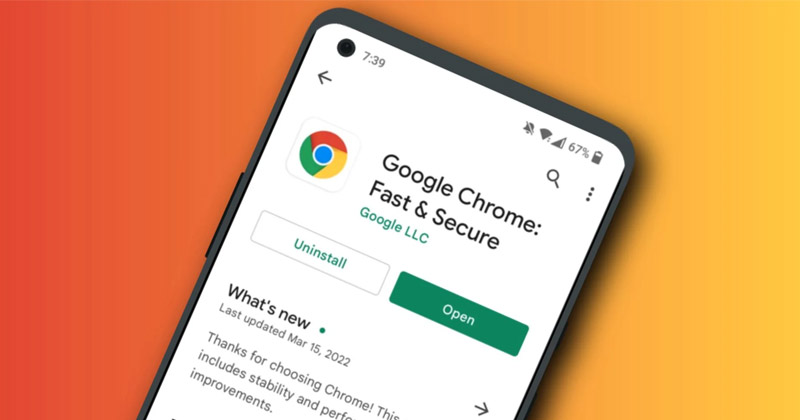Chrome tidak dapat memuat halaman di Android: 11 cara untuk memperbaikinya 🚀
Google Chrome adalah pilihan terbaik untuk menjelajah web bagi jutaan pengguna di seluruh dunia. 🌎 Tersedia untuk semua platform, termasuk Windows, macOS, Android Dan Bahasa Indonesia: iPhone. Meskipun peramban web sangat populer dan menawarkan banyak fitur, namun masih jauh dari sempurna. 🛠️
Saat menggunakan Google Chrome di Android, pengguna sering menghadapi masalah seperti halaman web tidak dimuat, browser menggunakan lebih banyak RAM dari yang diharapkan, antarmuka situs lambat, dan banyak lagi. 😩
Pada artikel ini, kita akan kami merinci sebelas solusi praktis untuk mengatasi masalah ini dan meningkatkan pengalaman penelusuran Anda. Jangan sampai ketinggalan! 🤓
Mengapa Chrome tidak memuat halaman di Android saya? 📱
Jika Anda bertanya-tanya mengapa Google Chrome Jika Android Anda tidak memuat halaman web, Anda tidak sendirian! Ada beberapa alasan mengapa hal ini mungkin terjadi. Berikut adalah beberapa penyebab umum masalah ini:
- Masalah dari Internet 🌐
- Permasalahan sisi server (situs web yang Anda coba kunjungi) 🖥️
- Anda Android sedang menunggu reboot 🔄
- Cache dan cookie dari Chrome yang sudah usang 🍪
- Konfigurasi salah dari Chrome ⚙️
- Dia mode hemat baterai/hemat data diaktifkan 🔋💾
- Anda menggunakan aplikasi VPN atau Proxy 🔒
Pada artikel ini, kami membahas beberapa metode untuk memperbaiki Google Chrome tidak memuat halaman di Ponsel pintar Android. Kami berharap dengan kiat-kiat ini Anda dapat mengatasi masalah tersebut dan kembali menjelajah tanpa kendala. 🚀
1. Mulai ulang peramban Chrome Anda 🚀
Jika Google Chrome tidak dapat memuat halaman web apa pun, hal pertama yang harus Anda lakukan adalah memulai ulang peramban. Terkadang, memulai ulang sederhana dapat menyelesaikan sebagian besar masalah terkait peramban, termasuk Chrome yang tidak memuat halaman. Jadi, silakan mulai ulang peramban Chrome Anda dan coba lagi sebelum mencoba metode berikut. Jika Chrome masih tidak dapat memuat halaman bahkan setelah dimulai ulang, lanjutkan ke langkah berikutnya. 🔄
2. Paksa hentikan Chrome dan buka kembali 📱
Solusi yang bagus saat Chrome tidak berfungsi di Android adalah dengan menghentikan paksa aplikasi tersebut. aplikasi dan kemudian membukanya kembali. Berikut cara Anda dapat memaksa menghentikan Chrome dan membukanya kembali di Android:
1. Tekan ikon aplikasi Google Chrome di komputer Anda layar mulai dan pilih Informasi aplikasi.

2. Pada layar Informasi, aplikasi, menyentuh Paksa berhenti.
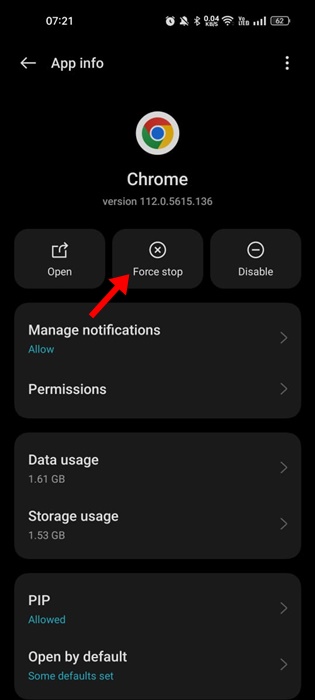
Setelah gaya berhenti, tutup Pengaturan dan buka kembali peramban Google Chrome. Ini kemungkinan akan memperbaiki situs web yang tidak dapat dibuka karena masalah pada peramban Chrome.
3. Konsultasikan dengan Internet

Hal berikutnya yang harus Anda lakukan setelah reboot adalah memeriksa Konektivitas internet 🌐. Koneksi ke Internet Halaman yang tidak stabil atau hilang mungkin menjadi alasan mengapa Chrome tidak memuat halaman atau hanya memuatnya sebagian. Jadi, sebelum mencoba metode lain, pastikan internet Anda berfungsi dengan baik.
Untuk memeriksa masalah dengan koneksi Anda, coba muat beberapa situs di Chrome. Jika masih tidak berfungsi, silakan masuk cepat.com di bilah URL dan tekan Enter untuk melakukan uji kecepatan 🚀. Jika internet tidak berfungsi, mulai ulang WiFi atau data seluler Anda, atau hubungi penyedia layanan Anda. layanan dari Internet untuk bantuan 📞.
Sementara itu, Anda dapat menghibur diri dengan permainan Chrome Dinosaur tersembunyi di layar “Tanpa Internet” 🦖. Keberuntungan!
4. Lihat situs web dengan browser lain 🌐
Sebelum mencoba metode berikut, penting untuk memeriksa apakah situs web yang Anda coba buka aktif. Situs web yang ingin Anda kunjungi mungkin mengalami masalah sisi server, sehingga halamannya tidak dapat dibuka. Kalau begitu, coba buka situs web menggunakan browser lain. Jika situs tidak dapat dibuka di browser apa pun, kemungkinan situs tersebut sedang tidak aktif untuk sementara. 🕒
5. Perbarui peramban Chrome Anda 🔄
File dan kesalahan Chrome yang sudah ketinggalan zaman Fungsi tampilan web sistem Android adalah penyebab umum Chrome tidak memuat halaman web di Android. Oleh karena itu, kami menyarankan Anda memperbarui Sistem Webview dan peramban Chrome untuk mengatasi masalah situs yang tidak dapat dibuka. 📱
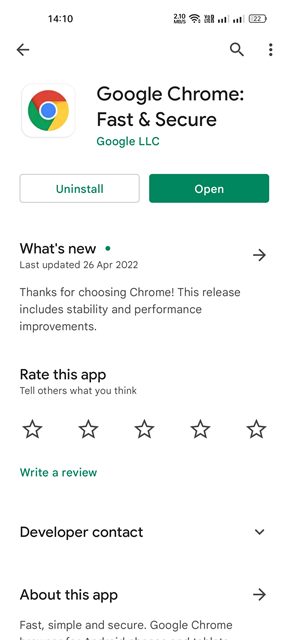
Itu memperbarui dari peramban Krom Ini juga akan menghilangkan kesalahan dan gangguan yang memengaruhi fungsionalitas peramban web dan mencegah halaman web dimuat dengan benar. 📉
Untuk memperbarui browser web Google ChromeSaya membuka Toko Google Play > Google Chrome dan ketuk tombolnya Memperbarui (jika tersedia). 🔄
6. Tutup semua tab Chrome 🔒
Jika peramban Anda Google Chrome Jika Anda mengalami masalah saat memuat halaman web atau hanya memuatnya sebagian, hal ini mungkin menunjukkan kecepatan internet yang rendah. Memori RAM. 🧠💾
Jika Anda sudah membuka banyak tab di peramban Chrome, sebaiknya tutup tab-tab tersebut untuk mengosongkan sebagian memori. ingatan di perangkat Android Anda. 📱✨
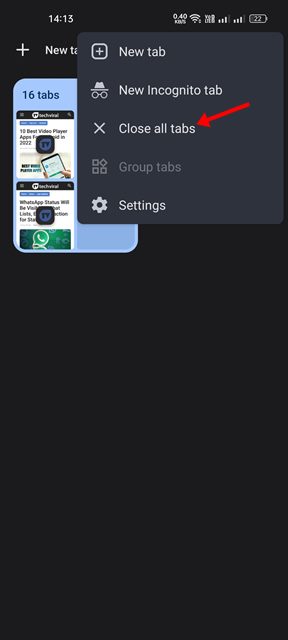
Untuk menutup semua tab di browser Chrome, ketuk ikon tab di bagian atas, diikuti oleh tiga titik, dan pilih Tutup semua tab. 🚪❌ Ini akan menutup semua akun yang terbuka di peramban Chrome Anda. Selain itu, Anda juga dapat menutup aplikasi latar belakang atau menonaktifkan melayani sinkronkan Android Anda untuk mengosongkan sebagian RAM. 📱💨
7. Aktifkan pra-pemuatan standar 🚀
Jika Anda melihat bahwa browser Chrome membutuhkan waktu lama untuk membuka halaman web, Anda harus mengaktifkan opsi beban awal standar. Fitur ini akan mengurangi secara signifikan waktu pemuatan halaman, karena secara otomatis memuat terlebih dahulu beberapa halaman yang Anda kunjungi. Namun, perlu diingat bahwa sisi buruk dari prapemuatan standar adalah dapat menampilkan konten lama dari halaman web, sehingga memaksa Anda memuat ulang situs untuk melihat konten baru. 🔄
1. Buka browser Google Chrome dan ketuk tiga poin.

2. Pada daftar pilihan yang muncul, ketuk Pengaturan.

3. Pada halaman Pengaturan, gulir ke bawah dan ketuk Privasi dan keamanan.

4. Pada halaman Privasi & Keamanan, ketuk tombol Muat halaman terlebih dahulu.
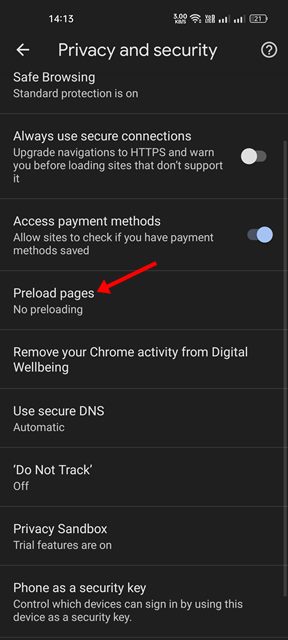
5. Selanjutnya, pilih Opsi pramuat standar pada halaman pramuat.
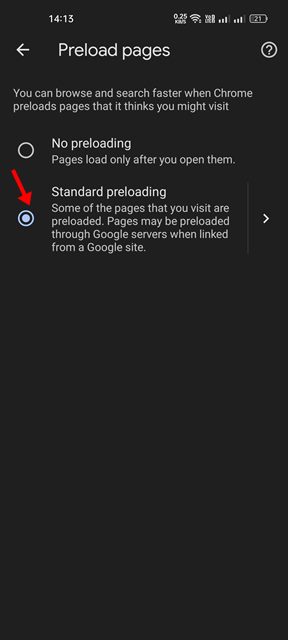
8. Gunakan fitur perlindungan standar 🚀
Terkadang, fitur Perlindungan Ditingkatkan pada peramban web Chrome dapat menyebabkan situs web tidak terbuka atau halaman tidak dimuat dengan benar. Untuk menghindari ketidaknyamanan jenis ini dan menjelajah tanpa masalah, Anda harus beralih ke perlindungan standar di Chrome untuk Android. 📱
Inilah yang harus Anda lakukan:
1. Pertama, buka browser Chrome di Android Anda dan ketuk tiga poin.

2. Pada daftar pilihan yang muncul, ketuk Pengaturan.

3. Pada halaman Pengaturan, gulir ke bawah dan ketuk Privasi dan keamanan.

4. Pada layar Privasi dan Keamanan, ketuk Penjelajahan aman.
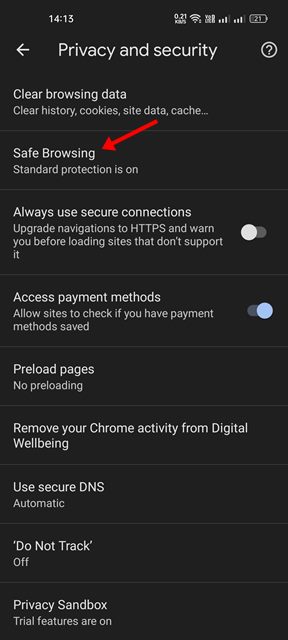
5. Selanjutnya pada layar Navigasi aman, pilih Perlindungan standar.
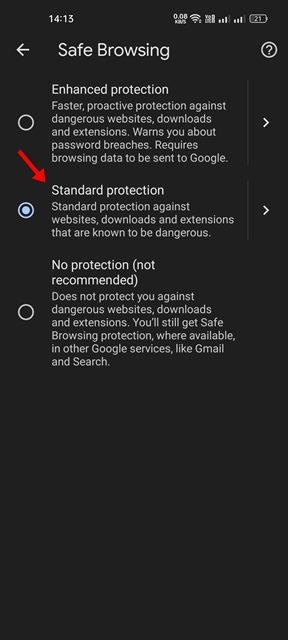
Setelah membuat perubahan, mulai ulang peramban Chrome di perangkat Android Anda. 🚀
9. Coba buka halaman di mode penyamaran. 🕵️♂️
Mode penyamaran Google Chrome akan membantu Anda mengonfirmasi jika suatu halaman tidak dimuat karena cache dan cookie. Jika halaman dimuat dengan benar dalam mode penyamaran, saatnya menghapus cache dan cookie yang rusak. Untuk membuka Google Chrome dalam mode penyamaran, luncurkan Google Chrome dan klik tiga titik di sudut kanan atas. Pada menu yang muncul, pilih tab Penyamaran baru. Dalam mode penyamaran, coba buka beberapa situs web dan lihat apakah Anda mengalami masalah yang sama.
10. Hapus cache dan cookie Chrome 🔄
Cache dan cookie adalah data yang disimpan situs web di perangkat Anda untuk membantu mereka memuat halaman dengan cepat. Jika data ini rusak atau kedaluwarsa, peramban Chrome mungkin mengalami masalah saat memuat halaman web. Oleh karena itu, ada baiknya Anda menghapus cache dan cookie Chrome jika Anda mengalami masalah atau menerima kesalahan saat mengunjungi situs web. Harap perhatikan bahwa menghapus cache dan cookie akan mengeluarkan Anda dari semua situs web dan mungkin memerlukan waktu lebih lama untuk memuat halaman pada kunjungan Anda berikutnya. ⚠️
1. Pertama, buka browser Chrome di Android Anda dan ketuk tiga poin.

2. Pada daftar pilihan yang muncul, ketuk Pengaturan.

3. Pada halaman Pengaturan, gulir ke bawah dan ketuk Privasi dan keamanan.

4. Selanjutnya, pada halaman Privasi & Keamanan, ketuk Hapus data penelusuran.
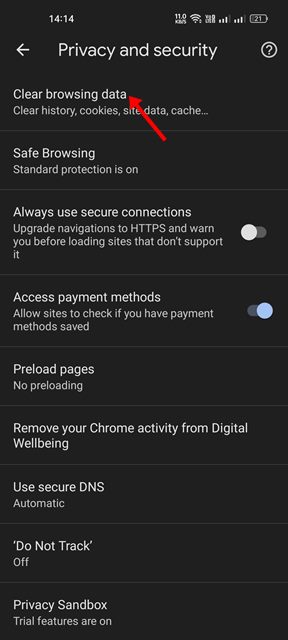
5. Pada layar Hapus data penelusuran, centang opsi – Cookie, data situsDan Gambar dan file yang di-cache.

6. Setelah selesai, ketuk Hapus data pilihan di bagian bawah.
11. Instal ulang peramban Chrome. 🚀
Jika metode di atas gagal memecahkan masalah Jika Chrome tidak dapat memuat halaman pada perangkat Android Anda, pilihan terakhir Anda adalah menginstal ulang peramban web. 🛠️ Namun perlu diingat bahwa menginstal ulang akan akan menghapus sejarah, data, dan file cache. 📂
Untuk menginstal ulang peramban Chrome, ikuti langkah-langkah sederhana di bawah ini. 👇
1. Buka Toko Google Play di perangkat Android Anda dan cari Google Chrome.
2. Buka Google Chrome dari daftar aplikasi dan ketuk Copot pemasangan.
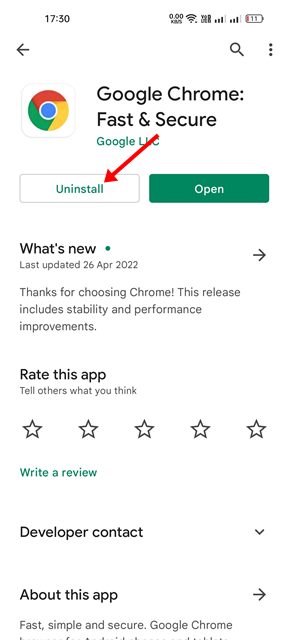
3. Setelah dihapus, ketuk memasang untuk menginstal ulang aplikasi di perangkat Android Anda.
Setelah menginstal ulang, buka browser Chrome Dan Masuk dengan akun Google Anda. 🌐 Ini adalah cara terbaik untuk menyelesaikan ketika Google Chrome tidak akan memuat halaman di perangkat Android. 📱 Namun, jika masalah masih berlanjut, sebaiknya pertimbangkan beralih ke alternatif Google Krom. 🚀
Alternatif untuk Google Chrome, seperti Opera, Firefox, antara lain, menawarkan fitur yang lebih baik dan kecepatan penelusuran yang lebih cepat dari pada Chrome. ⚡ Cobalah dan tingkatkan pengalaman web Anda! Bahasa Indonesia: